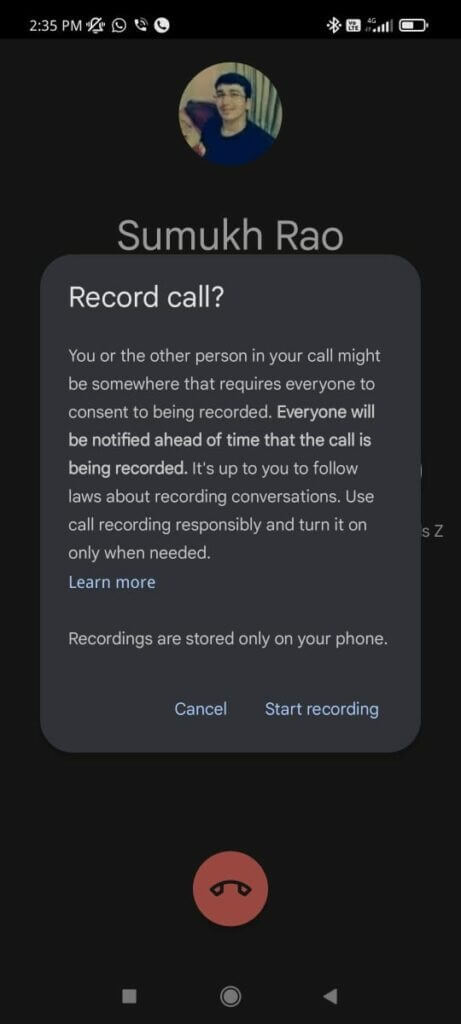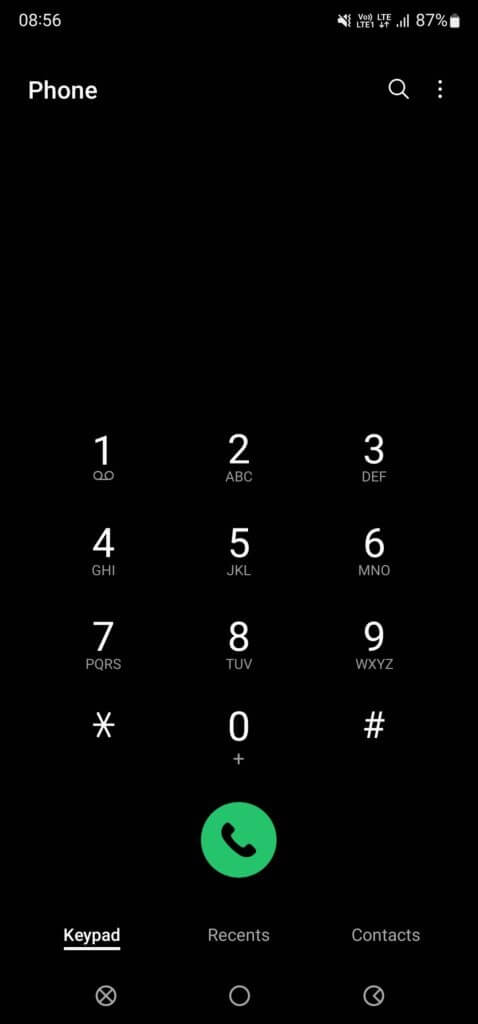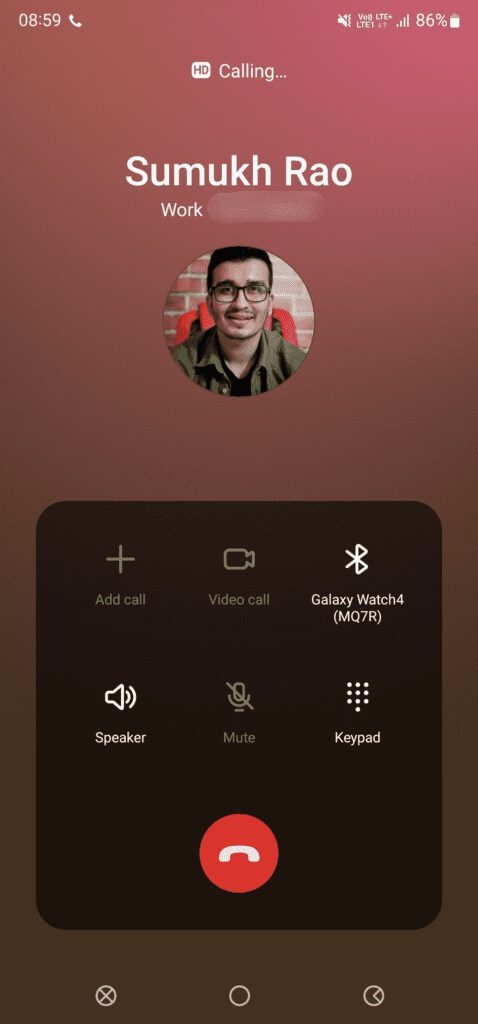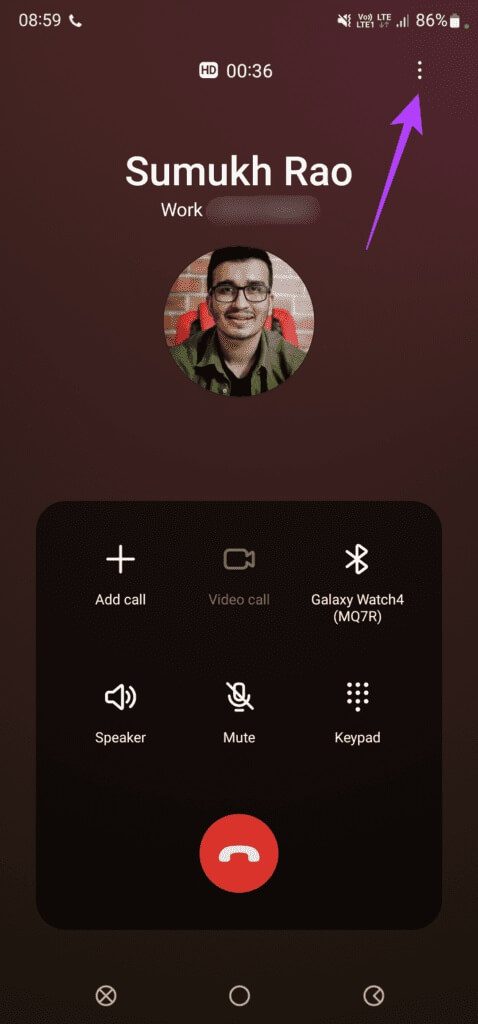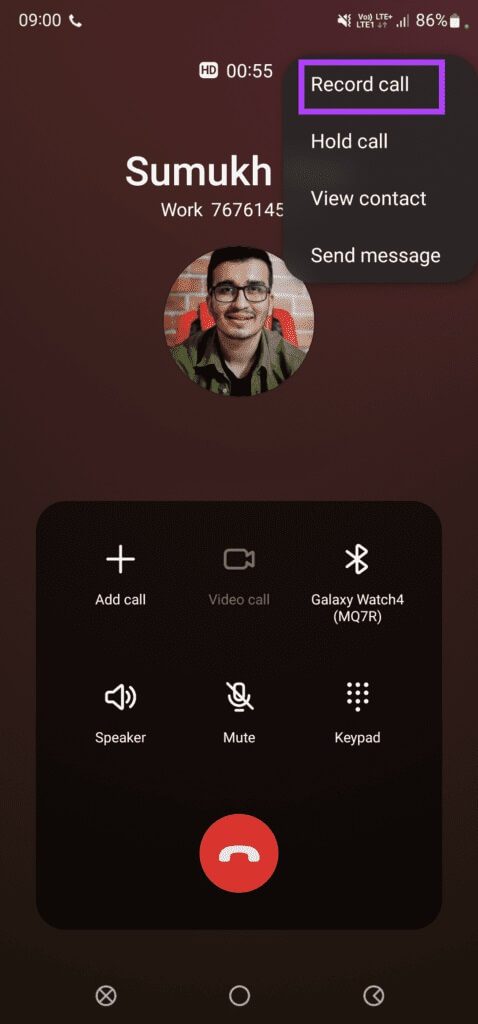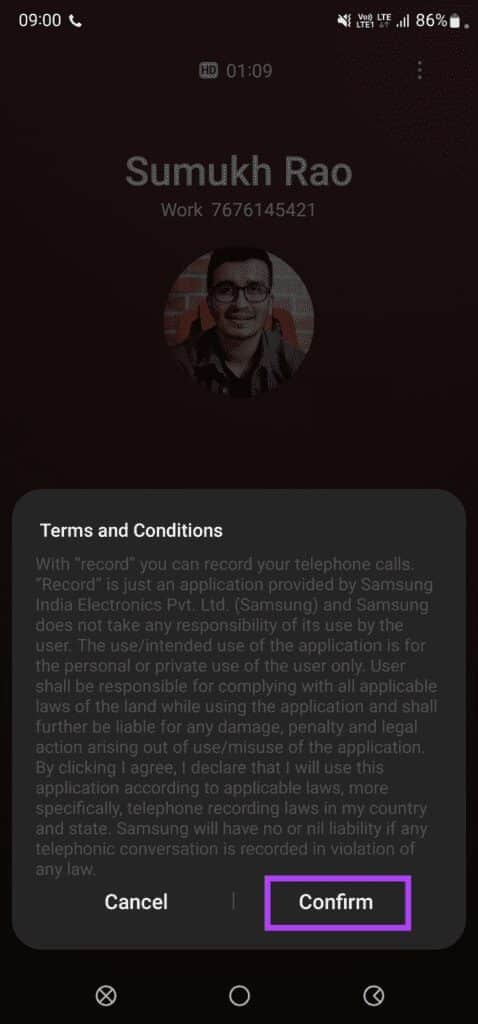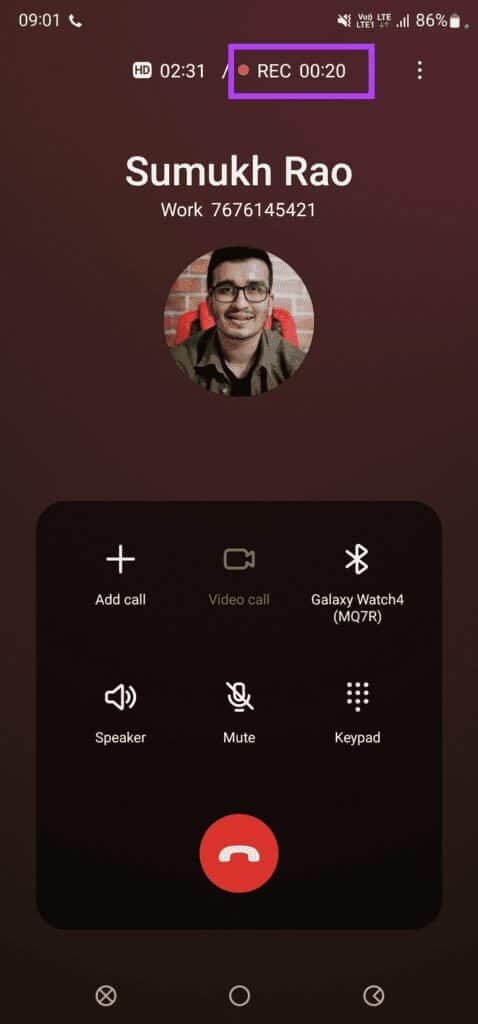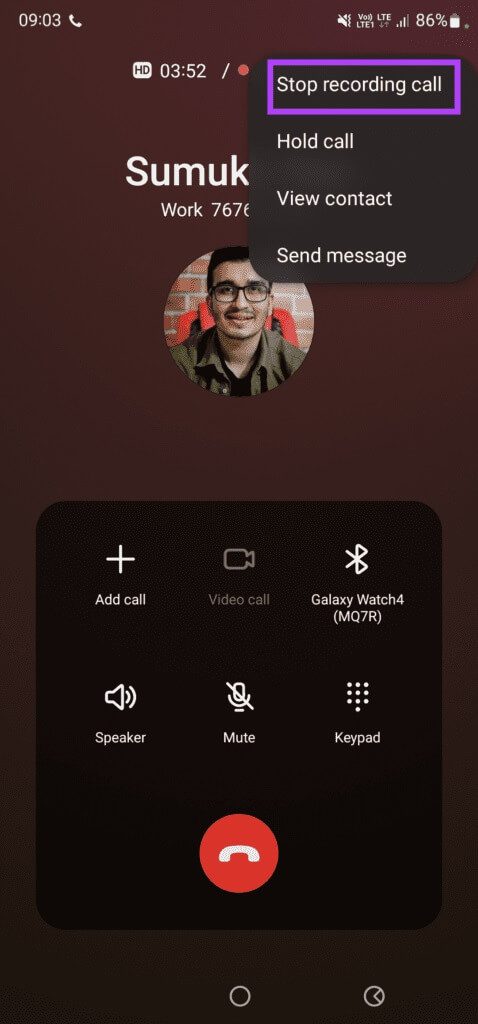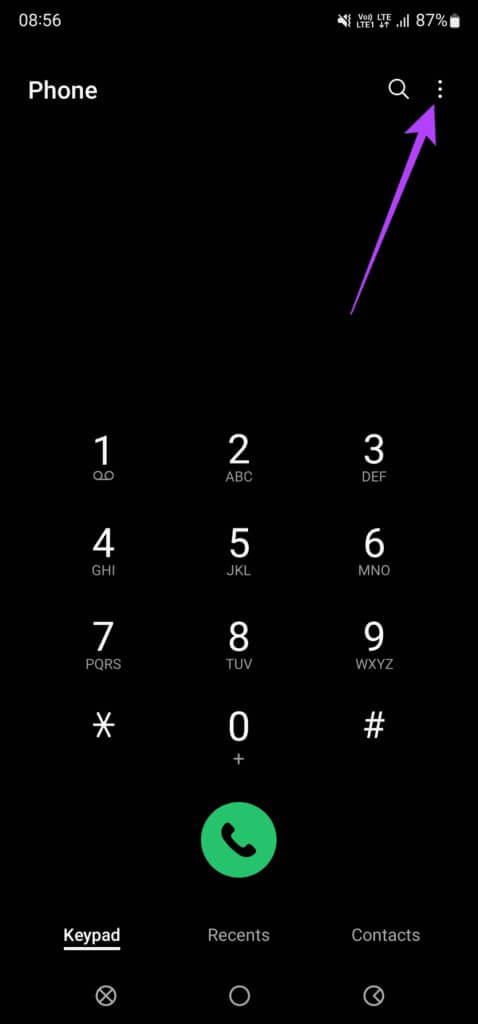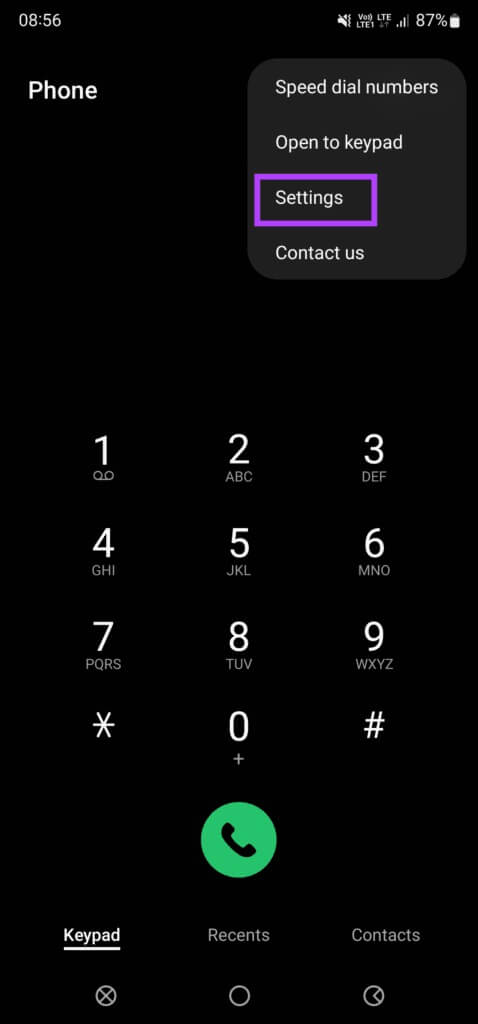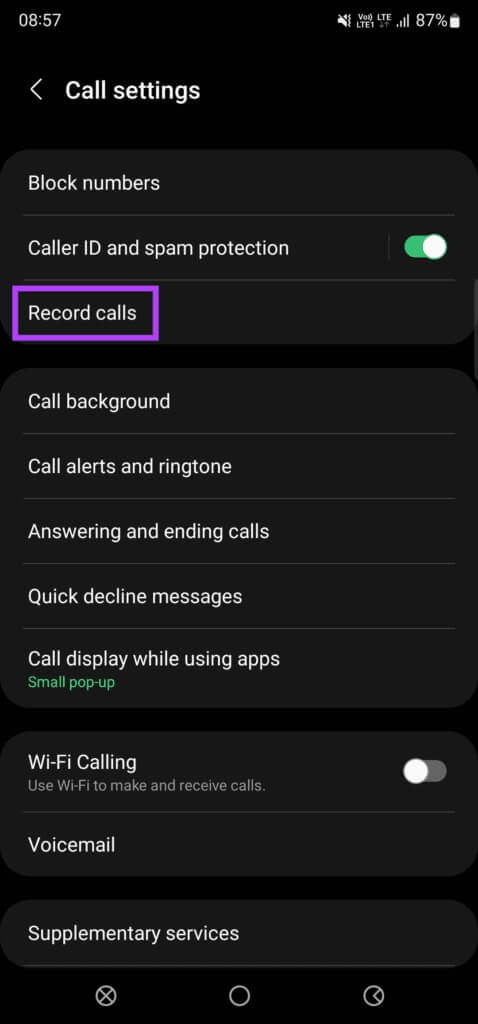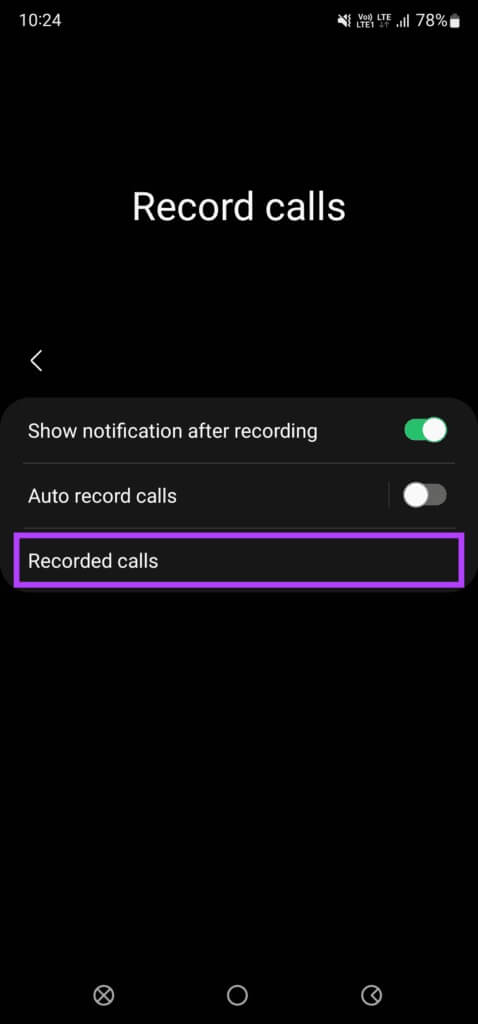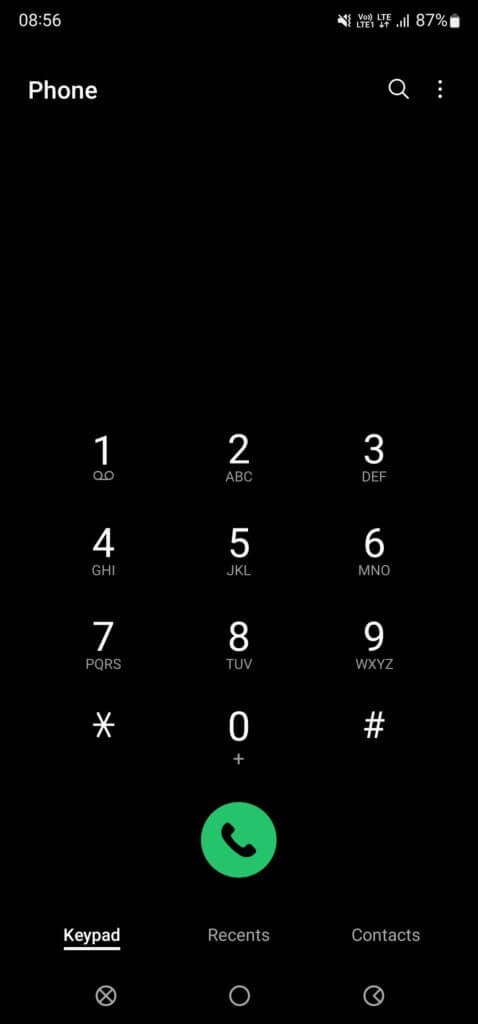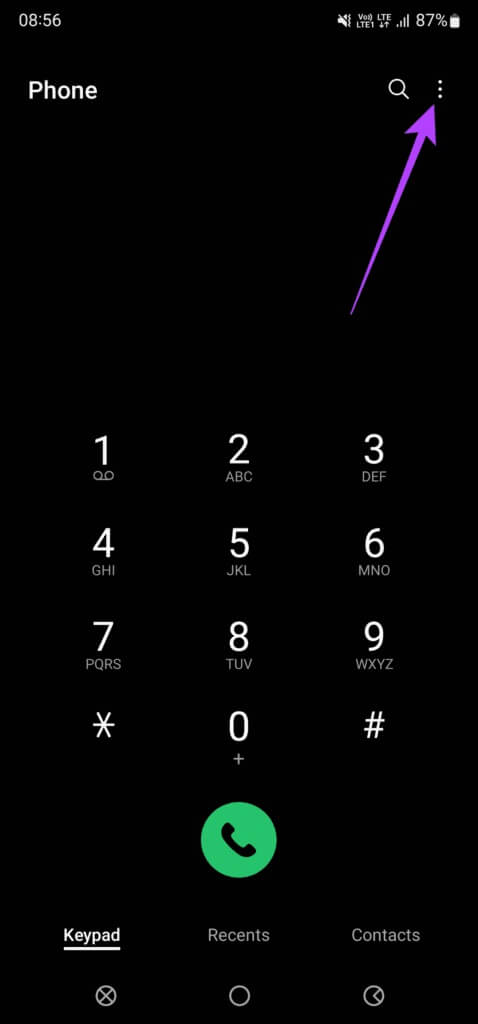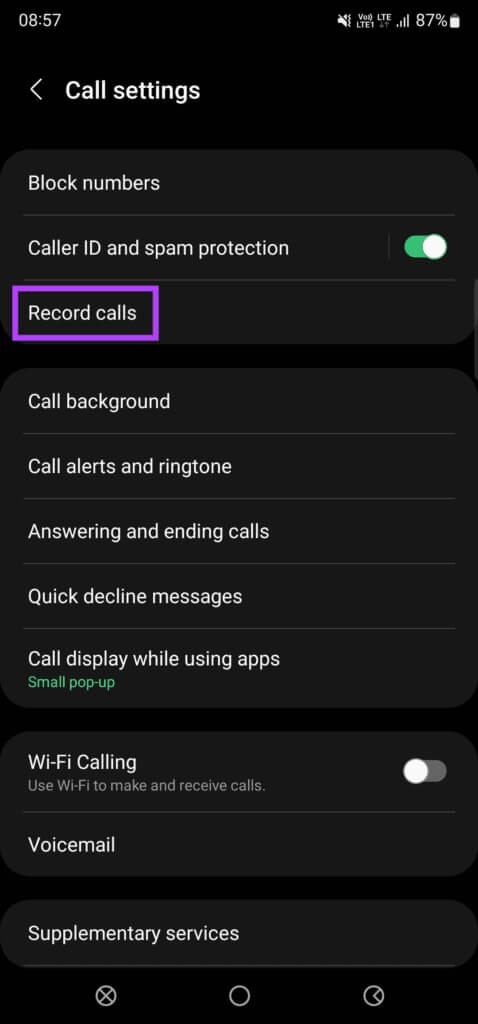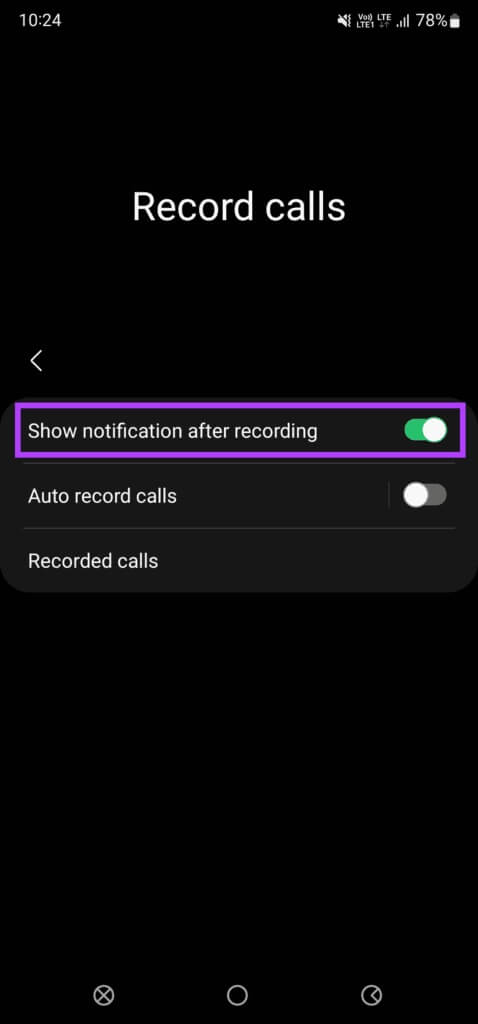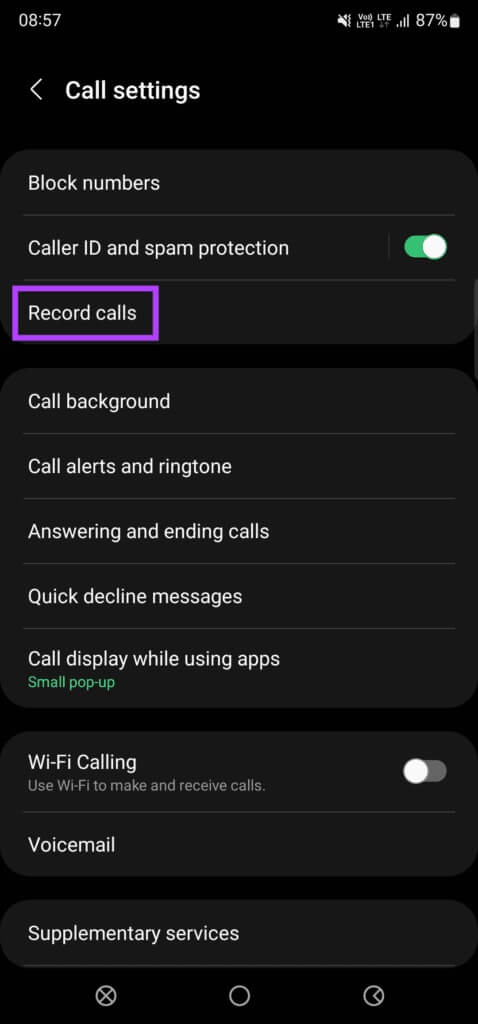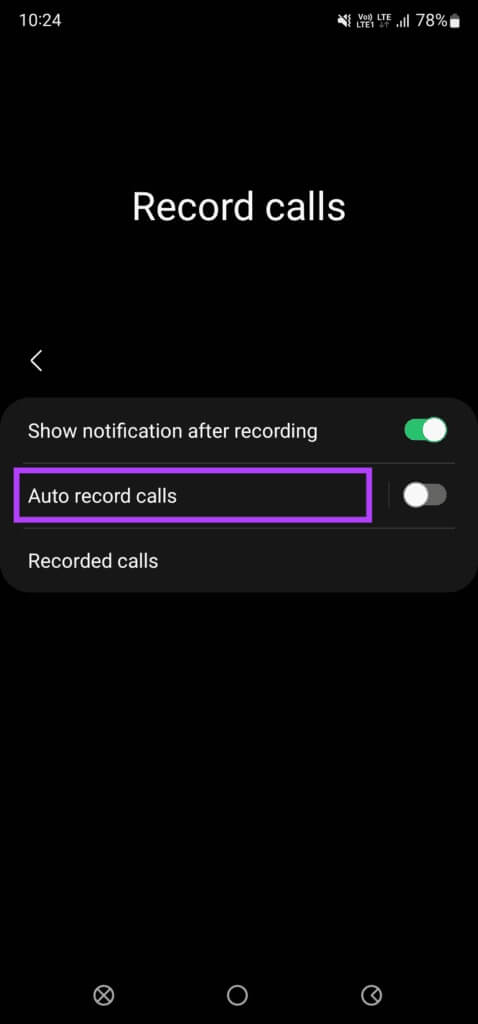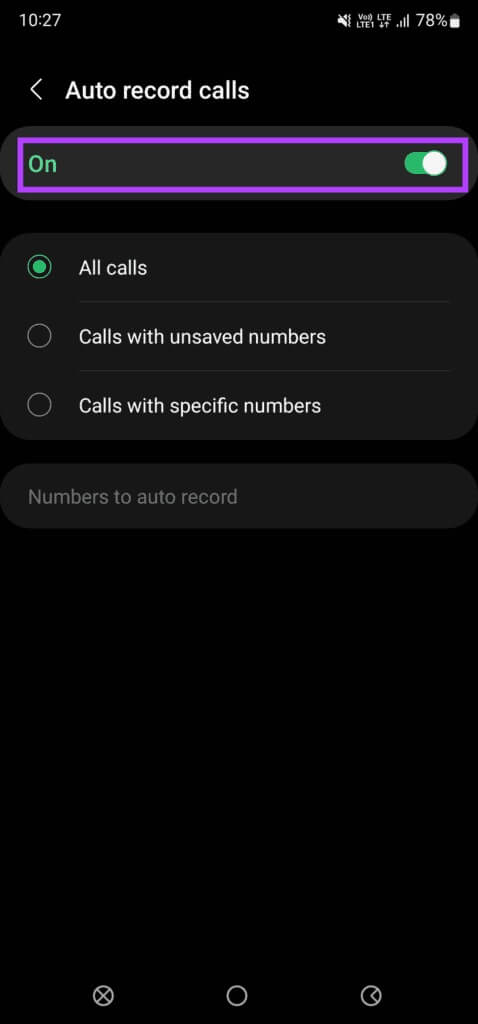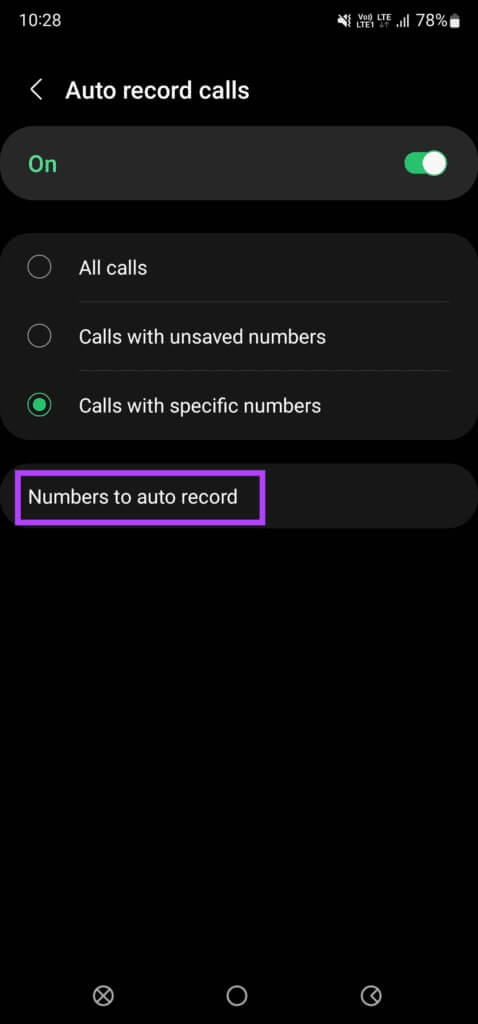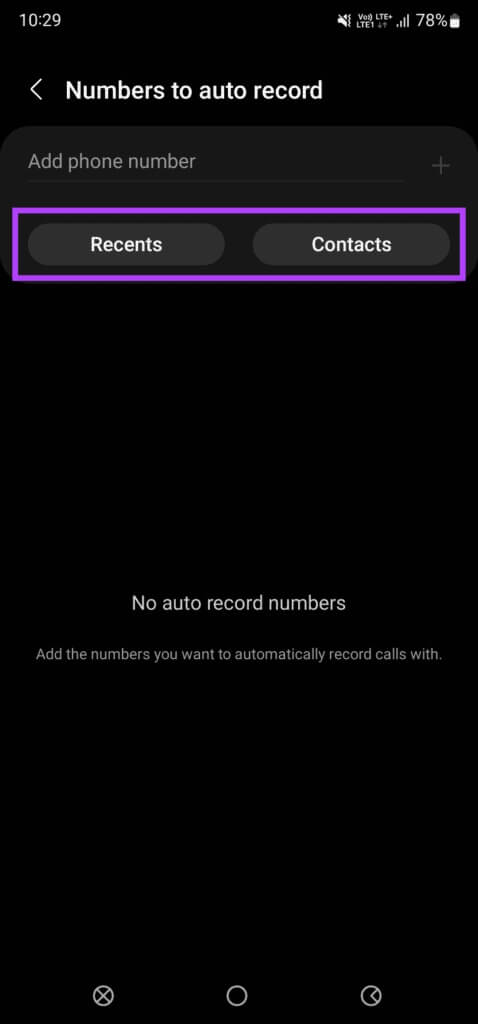삼성 갤럭시 스마트폰에서 통화를 녹음하는 방법
통화 녹음은 일부 사용자에게 중요한 기능일 수 있습니다. 회의를 하든, 누군가를 인터뷰하든, 누군가를 속이려고 하든, 통화 녹음은 나중에 참조할 수 있도록 필수 요소가 될 수 있습니다. 그러나 통화 녹음을 통해 사생활에 대한 위협은 항상 존재합니다. 이는 특히 상대방이 동의하지 않은 경우에 해당됩니다. 따라서 대부분의 전화기에는 내장 통화가 녹음되어 있지 않습니다. 전화가 있는 경우 삼성 -너는 운이 좋은거야. 전화기에 내장된 전화 앱을 사용하여 통화를 녹음하는 방법은 다음과 같습니다. 삼성 갤럭시 똑똑한.
통화 녹음: 개인 정보 및 적법성
통화를 녹음하기 전에 상대방의 사생활을 침해할 수 있으므로 상대방의 동의를 얻는 것이 중요합니다. 실제로 전 세계의 일부 지역에서는 통화 녹음이 불법입니다.
미국에서 , 많은 주에서 통화 녹음을 허용합니다. 대화에 참여하는 한 당사자 중 한 사람의 동의가 있는 경우에만 가능합니다. 그러나 일부 주에서는 양 당사자의 동의를 받아야 합니다.
어느 지역에 있든 상대방의 사생활을 존중하고 통화를 녹음하고 있음을 알리는 것이 가장 좋습니다.
Google의 전화 앱에는 통화가 녹음되어 제공되며 주목할만한 기능이 있습니다. 바로 녹음 버튼을 누르기만 하면 통화가 녹음되고 있음을 양 당사자에게 알리는 것입니다. 이런 식으로 대화에 관련된 모든 당사자는 녹음에 대해 경고를 받습니다.
그러나 삼성 전화 앱에는 이 기능이 없습니다. 일부 사람들은 당신이 통화를 녹음하고 있다는 사실을 사기꾼에게 알리지 않기 때문에 감사할 수 있습니다.
삼성 전화 앱으로 통화를 녹음하는 방법
삼성은 Google 다이얼러를 기본 전화 앱으로 전환하지 않은 몇 안 되는 회사 중 하나입니다. 삼성 전화 앱에는 더 많은 기능과 더 나은 통화 녹음 옵션이 있습니다. 통화 녹음에 사용하는 방법은 다음과 같습니다.
단계1 : 열다 모바일 앱 당신의 삼성 갤럭시 전화에.
단계2 : 나는 요청한다 전화 번호 또는 선택 연락하다 그녀에게 연락하고 싶습니다.
표 3 : 기다릴 때까지 상대방이 전화를 받고.
단계4 : 전화를 받으면 삼점 메뉴 통화 화면의 오른쪽 상단 모서리에 있는
단계5 : 퍄퍄퍄 통화 녹음.
표 6 : 표시된 이용 약관을 읽으십시오. 동의하시면 클릭 "확인하기".
단계7 : 될거야 통화 녹음. 타이머와 함께 화면 상단에 표시되는 REC 텍스트와 빨간색 점으로 이를 확인할 수 있습니다.
단계8 : 통화 녹음을 중지하려면 삼점 메뉴 다시 선택하고 통화 녹음 중지. 또는 전화를 끊어 녹음을 중지할 수도 있습니다.
통화가 녹음되고 장치에 저장됩니다.
통화 기록에 액세스하는 방법
이 녹음된 통화가 갤럭시 폰에서 어디에 저장되는지 궁금합니다. 이것은 당신이해야 할 일입니다.
단계1 : 열다 모바일 앱 당신의 삼성 갤럭시 전화에.
단계2 : 클릭 삼점 메뉴 앱의 오른쪽 상단 모서리에 있습니다.
표 3 : 퍄퍄퍄 설정.
단계4 : 클릭 통화 녹음.
단계5 : 클릭 녹음된 통화 옵션.
그러면 파일 관리자 앱에서 녹음된 통화의 디렉터리로 이동합니다.
파일 관리자의 통화 녹음
각 통화가 녹음된 후 알림을 받으려면 다음 단계를 따르세요.
단계1 : 열다 모바일 앱 당신의 삼성 갤럭시 전화에.
단계2 : 클릭 삼점 메뉴 앱의 오른쪽 상단 모서리에 있습니다.
표 3 : 퍄퍄퍄 설정.
단계4 : 클릭 통화 녹음.
단계5 : 옆에 있는 토글을 활성화합니다. "녹화 후 알림 표시".
각 통화가 녹음된 후 알림을 받게 됩니다. 알림을 클릭하면 통화 녹음으로 이동합니다.
자동으로 통화를 녹음하는 방법
Samsung Galaxy 전화에서는 모든 전화를 수신 및 발신할 때마다 자동으로 녹음할 수 있습니다. 방법은 다음과 같습니다.
단계1 : 열다 모바일 앱 당신의 삼성 갤럭시 전화에.
단계2 : 클릭 삼점 메뉴 앱의 오른쪽 상단 모서리에 있습니다.
표 3 : 퍄퍄퍄 설정.
단계4 : 클릭 통화 녹음.
단계5 : 퍄퍄퍄 자동 녹음 통화. 텍스트 자체를 클릭하지 말고 클릭하세요. 스위치 키 그 옆집.
표 6 : 스위치를 활성화하십시오. 당신은 얻을 것이다 그룹 옵션 에서 고르다.
단계7 : يمكنك 모든 통화, 저장되지 않은 번호에서 걸려온 전화 또는 특정 전화번호로/에서 걸려온 전화를 자동으로 녹음하도록 선택. 퍄퍄퍄 올바른 선택 ㄹㅇ.
단계8 : 선택하면 "특정 번호로 전화 걸기" 옵션 , 수도꼭지 버튼 "자동 기록 번호" 그리고 전화번호나 연락처를 추가하세요.
Samsung Galaxy 전화에서 자동 통화 녹음을 설정했습니다.
삼성 전화에서 쉽게 통화 녹음
버튼을 눌러 통화를 녹음하거나 원하는 경우 모든 통화를 자동 녹음으로 설정하십시오. 그 상태에서 상대방에게 동의를 구한 후 진행해야 합니다. 위의 단계는 전화 통화를 녹음하는 방법을 아는 데 충분해야 합니다. 삼성 갤럭시 똑똑한.